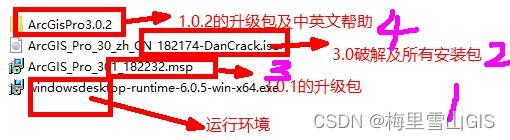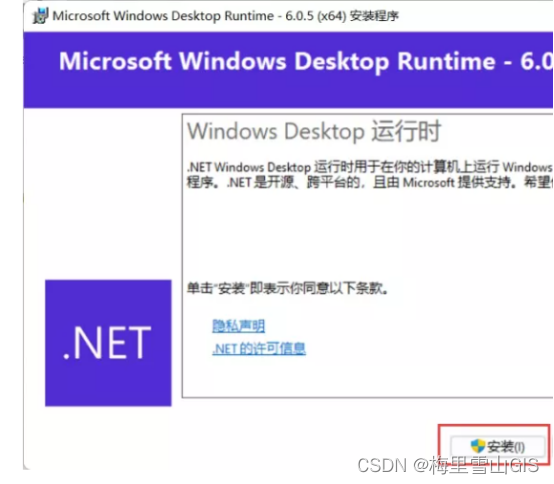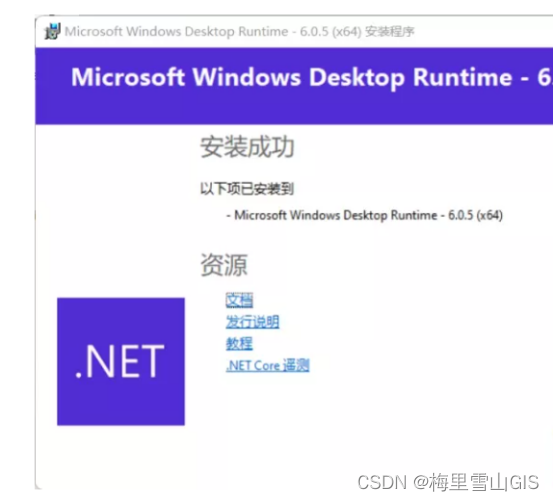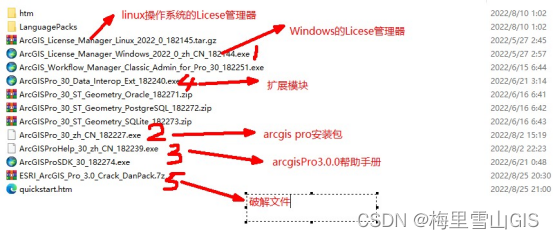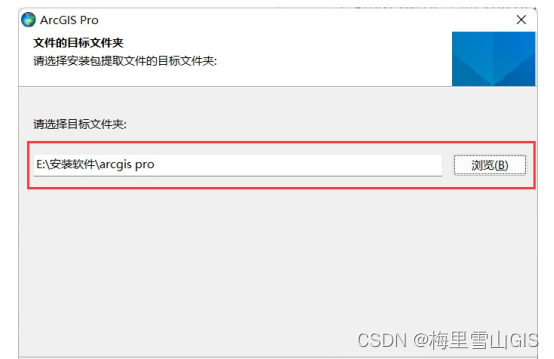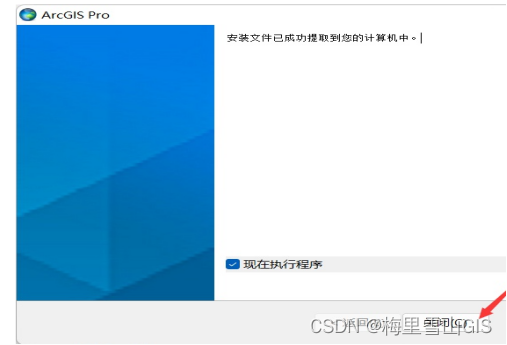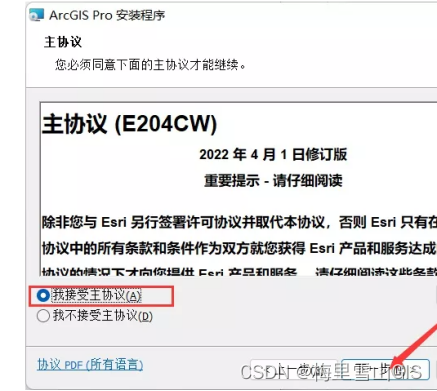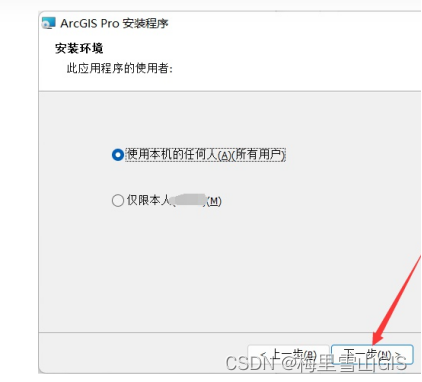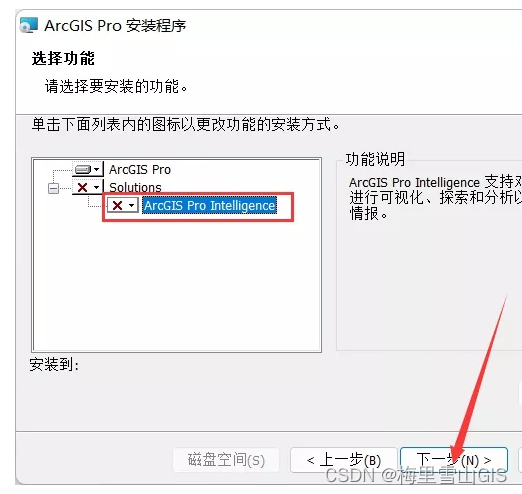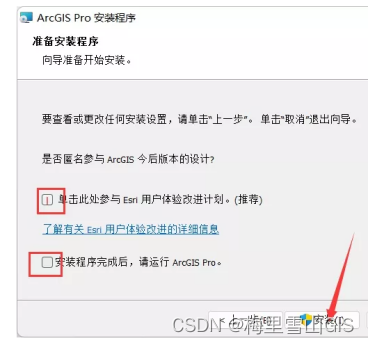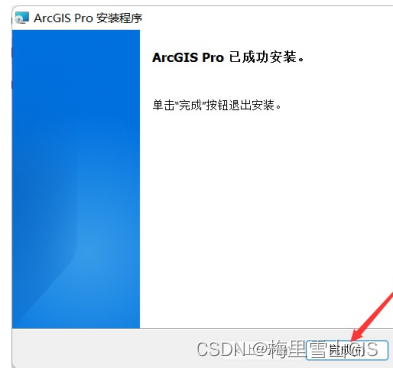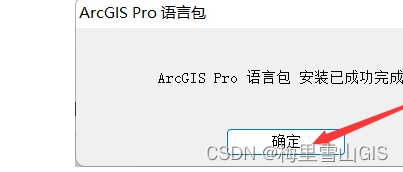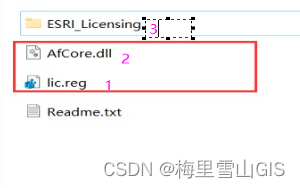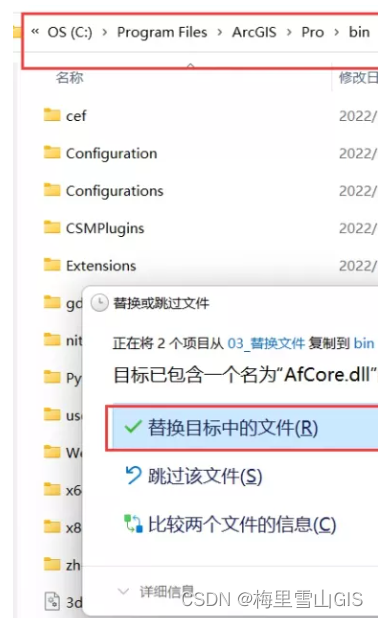ArcgisPro3.0及3.0.1及3.0.2安装教程 |
您所在的位置:网站首页 › cytoscape372安装教程 › ArcgisPro3.0及3.0.1及3.0.2安装教程 |
ArcgisPro3.0及3.0.1及3.0.2安装教程
|
一、获取: https://www.xsoftnet.com/share/a0XohtwU8Zz.html二、产品介绍:ArcgisPro3.0-3.0.1中文安装包下载及安装教程 ArcGisPro3.x安装教程 一、安装包结构介绍:可能你下载的安装包目录结构有所不同但是核心文件是一样的。 安装顺序:1234 1:arcgispro运行环境必须安装; 2:arcgispro3.0.0的所有安装包及破解文件; 3:3.0.1的升级包; 4:3.0.2的帮助安装包及升级包。 二.安装:(最重要的全部管理员安装,最好退出杀毒软件360、奇虎等杀毒) (1)环境安装: 最先安装windowsdesktop-runtime-6.0.5-win-x64.exe,管理员运行,下一步下一步。 (2)主程序安装: 安装顺序按照:12345即可 1.安装管理器(1):选中文件右键管理员运行,解压文件默认路径即可,运行一会提示关闭,选择你安装的位置,下一步下一步即可。 2.安装arcgispro主程序(2): (1)解压安装程序,目标文件夹可以默认,后面可以删除,点击【ArcGISPro_30_zh_CN_182227.exe】运行。 (2)保持默认勾选点击【关闭】(如果不小心把勾选去掉点击关闭后没出现程序安装窗口可到刚选择解压路径手动选择安装程序)。 (3)出现程序安装窗口,点击【下一步】。 (4)点击【下一步】。 (5)选择我接受主协议,点击【下一步】。
(6)选择使用本机的任何人,点击【下一步】。 (7)选择所需要的解决方案和安装路径,点击【下一步】。 (8)取消勾选,点击【安装】。 (9)安装结束后点击【完成】。 (10)点击【确定】。 3.安装离线帮助(3):右键管理员运行,下一步下一步默认即可; 4.安装破解(5):备注;复制到其他文件夹中解压,不要直接ios镜像中解压,显示win操作系统的隐藏文件显示功能,不知道百度查询。 (1)注册:点击1运行,选择是-确定; (2)复制AfCore.dll到安装目录bin文件夹下:(不知道安装目录,桌面arcgispro图标,打开文件所在位置找到arcgispro 的bin文件夹) (3)打开隐藏的文件夹,将【ESRI_Licensing】文件夹复制到C:Users\用户\你的电脑用户名\AppData\Local。 5.安装更新包:如果只更新3.0.1安装ArcGIS_Pro_301_182232.msp即可;如果更行3.0.2安装ArcGIS_Pro_302_182231.msp即可 6.安装扩展模块(4):管理员运行下一步下一步即可。 |
【本文地址】
今日新闻 |
推荐新闻 |